1、点击“EverEdit”
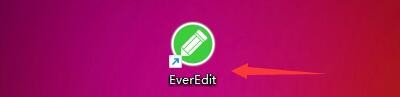
2、在“EverEdit”窗口中,点击“工具”

3、在弹出下拉栏中,点击“设置”

4、在弹出右侧栏中,点击“常规”

5、在弹出窗口中,点击“编辑”

6、在弹出窗口中,点击“只读文件的修改”按钮,在弹出栏目中,选择操作行为,如:点击“保存时提示”
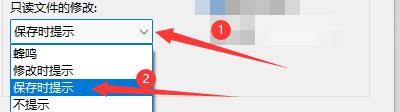
7、点击“确定”即可

时间:2024-10-13 06:53:23
1、点击“EverEdit”
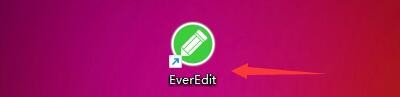
2、在“EverEdit”窗口中,点击“工具”

3、在弹出下拉栏中,点击“设置”

4、在弹出右侧栏中,点击“常规”

5、在弹出窗口中,点击“编辑”

6、在弹出窗口中,点击“只读文件的修改”按钮,在弹出栏目中,选择操作行为,如:点击“保存时提示”
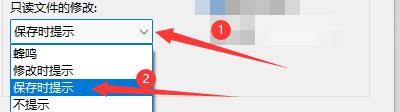
7、点击“确定”即可

